- Google
Analytics - Google Base
- Blogger
- Book Search
- Calendar
- Code Search
- Contacts
- Documents List
- Finance
- Health
- Maps
- Picasa Web
Albums - Spreadsheets
- Webmaster
Tools - YouTube
然而,雖然知道要使用大多是透過網路連線,回傳如 XML 格式的處理,但要自己親手處理還是有些繁雜,幸運的,這些都已經有人處理好囉!
以下就實作一個簡單使用的範例,稍稍繁雜的地方是設定編譯的環境:
- 下載程式碼,此例使用 gdata-objectivec-client-1.9.1.zip ,解壓縮後開啟其目錄下的 Source/GData.xcodeproj
- 建立一個新的 Project ,[Xcode]->[NewProject]->[iPhone
OS]->[Application]->[Window-based Application],以 UseGoogleAPI 為例 - 接著將 GData 中的 GData Sources 拖拉到 UseGoogleAPI 下面,不勾選 Copy items into destination group's folder
- 設定 UseGoogleAPI 的編譯環境:
- 參考 Compiling the Source Files Directly into a Mac or iPhone Application
- [Xcode]->[Project]->[Edit Project Settings]->[Build]
- C Language Dialect: C99 [-std=c99]
- Other C Flags: -DDEBUG=1
- 開發時可以用的 debug mode
- Header Search Paths: /usr/include/libxml2
- Other Linker Flags: -lxml2
- Other C Flags: -DGDATA_REQUIRE_SERVICE_INCLUDES=1 -DGDATA_INCLUDE_CONTACTS_SERVICE=1
- 可以精簡編出來的大小,將沒用到的去除
- 建議最後才加!因為我嘗試一開始就加了反而有些物件宣告會出現 error ,如 expected specifier-qualifier-list before 'GDataServiceGoogleBlogger' ,但明明我已經加了 GDataServiceGoogleBlogger.h 過了!反而試 GDataServiceGoogleContact 沒出錯,完整 code 片段:
- #import <UIKit/UIKit.h>
#import "GDataServiceGoogleBlogger.h"
//#import "GDataServiceGoogleContact.h"
@interface UseGoogleAPIAppDelegate : NSObject <UIApplicationDelegate> {
UIWindow *window;
GDataServiceGoogleBlogger *service;
// GDataServiceGoogleContact *service;
}
@property (nonatomic, retain) IBOutlet UIWindow *window;
@end
- #import <UIKit/UIKit.h>
- 以上設定完後,可以先按 Build 一下,即使還沒寫什麼程式,也可以先編看看是否正確,此測試編譯檔案有 282 個。
開始測試 Google Data APIs:
UseGoogleAPIAppDelegate.h
#import <UIKit/UIKit.h>
#import "GDataBlogger.h"
//#import "GDataServiceGoogleBlogger.h"
@interface UseGoogleAPIAppDelegate : NSObject <UIApplicationDelegate> {
UIWindow *window;
IBOutlet UITextField *username;
IBOutlet UITextField *password;
IBOutlet UIButton *button;
GDataServiceGoogleBlogger *service;
GDataServiceTicket *ticket;
BOOL logged;
}
@property (nonatomic, retain) IBOutlet UIWindow *window;
- (IBAction)doLoginOrLogout;
@end
#import "GDataBlogger.h"
//#import "GDataServiceGoogleBlogger.h"
@interface UseGoogleAPIAppDelegate : NSObject <UIApplicationDelegate> {
UIWindow *window;
IBOutlet UITextField *username;
IBOutlet UITextField *password;
IBOutlet UIButton *button;
GDataServiceGoogleBlogger *service;
GDataServiceTicket *ticket;
BOOL logged;
}
@property (nonatomic, retain) IBOutlet UIWindow *window;
- (IBAction)doLoginOrLogout;
@end
UseGoogleAPIAppDelegate.m
#import "UseGoogleAPIAppDelegate.h"
@implementation UseGoogleAPIAppDelegate
@synthesize window;
- (IBAction)doLoginOrLogout {
username.userInteractionEnabled = NO;
password.userInteractionEnabled = NO;
if ( logged ) { // do logout
[button setTitle: @"登入" forState:UIControlStateNormal];
logged = NO;
} else if( [username.text isEqualToString:@""] || [password.text isEqualToString:@""] ) {
[button setTitle: @"帳密不可為空, 請重新登入" forState:UIControlStateNormal];
username.userInteractionEnabled = YES;
password.userInteractionEnabled = YES;
} else { // do login
[button setTitle: @"登入中..." forState:UIControlStateNormal];
[service setUserCredentialsWithUsername:username.text password:password.text];
ticket = [service fetchFeedWithURL:[GDataServiceGoogleBlogger blogFeedURLForUserID:kGDataServiceDefaultUser]
feedClass:[GDataFeedBlog class]
delegate:self
didFinishSelector:@selector(checkLogin:finishedWithFeed:error:)];
}
}
- (void)checkLogin:(GDataServiceTicket *)ticket
finishedWithFeed:(GDataFeedBase *)feed
error:(NSError *)error {
if (error == nil) {
logged = YES;
[button setTitle: @"登出" forState:UIControlStateNormal];
} else {
logged = NO;
username.userInteractionEnabled = YES;
password.userInteractionEnabled = YES;
[button setTitle: @"帳密錯誤, 請重新登入" forState:UIControlStateNormal];
}
}
- (void)applicationDidFinishLaunching:(UIApplication *)application {
username.keyboardType = UIKeyboardTypeEmailAddress;
username.returnKeyType = UIReturnKeyDone;
password.keyboardType = UIKeyboardTypeEmailAddress;
password.returnKeyType = UIReturnKeyDone;
service = [[GDataServiceGoogleBlogger alloc] init];
[service setShouldCacheDatedData:YES];
[service setServiceShouldFollowNextLinks:YES];
logged = NO;
// Override point for customization after application launch
[window makeKeyAndVisible];
}
- (void)dealloc {
[service release];
[window release];
[super dealloc];
}
@end
@implementation UseGoogleAPIAppDelegate
@synthesize window;
- (IBAction)doLoginOrLogout {
username.userInteractionEnabled = NO;
password.userInteractionEnabled = NO;
if ( logged ) { // do logout
[button setTitle: @"登入" forState:UIControlStateNormal];
logged = NO;
} else if( [username.text isEqualToString:@""] || [password.text isEqualToString:@""] ) {
[button setTitle: @"帳密不可為空, 請重新登入" forState:UIControlStateNormal];
username.userInteractionEnabled = YES;
password.userInteractionEnabled = YES;
} else { // do login
[button setTitle: @"登入中..." forState:UIControlStateNormal];
[service setUserCredentialsWithUsername:username.text password:password.text];
ticket = [service fetchFeedWithURL:[GDataServiceGoogleBlogger blogFeedURLForUserID:kGDataServiceDefaultUser]
feedClass:[GDataFeedBlog class]
delegate:self
didFinishSelector:@selector(checkLogin:finishedWithFeed:error:)];
}
}
- (void)checkLogin:(GDataServiceTicket *)ticket
finishedWithFeed:(GDataFeedBase *)feed
error:(NSError *)error {
if (error == nil) {
logged = YES;
[button setTitle: @"登出" forState:UIControlStateNormal];
} else {
logged = NO;
username.userInteractionEnabled = YES;
password.userInteractionEnabled = YES;
[button setTitle: @"帳密錯誤, 請重新登入" forState:UIControlStateNormal];
}
}
- (void)applicationDidFinishLaunching:(UIApplication *)application {
username.keyboardType = UIKeyboardTypeEmailAddress;
username.returnKeyType = UIReturnKeyDone;
password.keyboardType = UIKeyboardTypeEmailAddress;
password.returnKeyType = UIReturnKeyDone;
service = [[GDataServiceGoogleBlogger alloc] init];
[service setShouldCacheDatedData:YES];
[service setServiceShouldFollowNextLinks:YES];
logged = NO;
// Override point for customization after application launch
[window makeKeyAndVisible];
}
- (void)dealloc {
[service release];
[window release];
[super dealloc];
}
@end
UseGoogleAPIAppDelegate.xib
排好後,別忘了幫按鈕接上 doLoginOrLogout 事件,除此之外,也接另一條線跟 button 變數結合,這樣才能透過程式去更改按鈕上的文字,其他部分則是把 UITextField 也接好變數,這樣才能從 UI 上把物件的數值取下來。
起始畫面:
輸入帳密錯誤:
帳密欄位空白:
正確登入後:
最後一提的,其實 Google Data APIs Objective-C Client Library 裡頭有附上豐富的 Example 囉,不過一開始編譯時,我是在 Mac OS X 10.6.2 環境,最後會出現找不到 MacOSX10.4u.sdk ,在此我是直接用 MacOSX10.6.sdk 替代,程式至少還跑的起來囉
$ cd /Developer/SDKs/
$ sudo ln -s MacOSX10.6.sdk MacOSX10.4u.sdk
$ sudo ln -s MacOSX10.6.sdk MacOSX10.4u.sdk
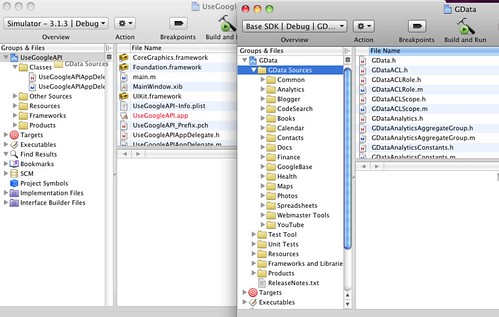
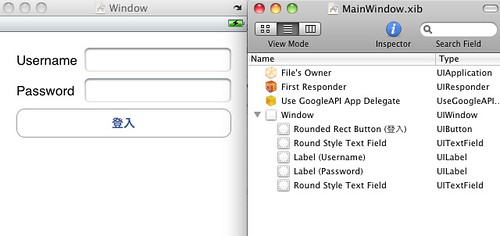
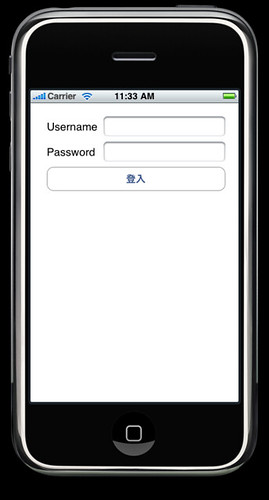
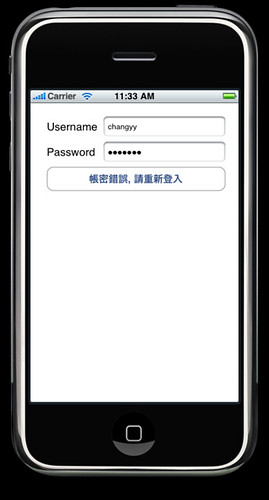
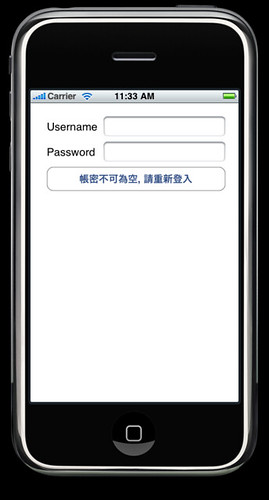
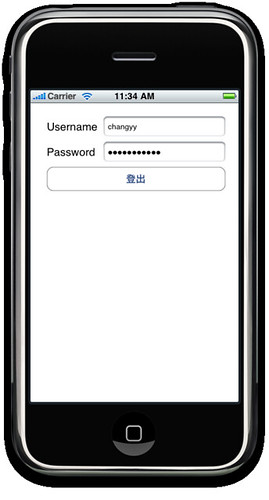
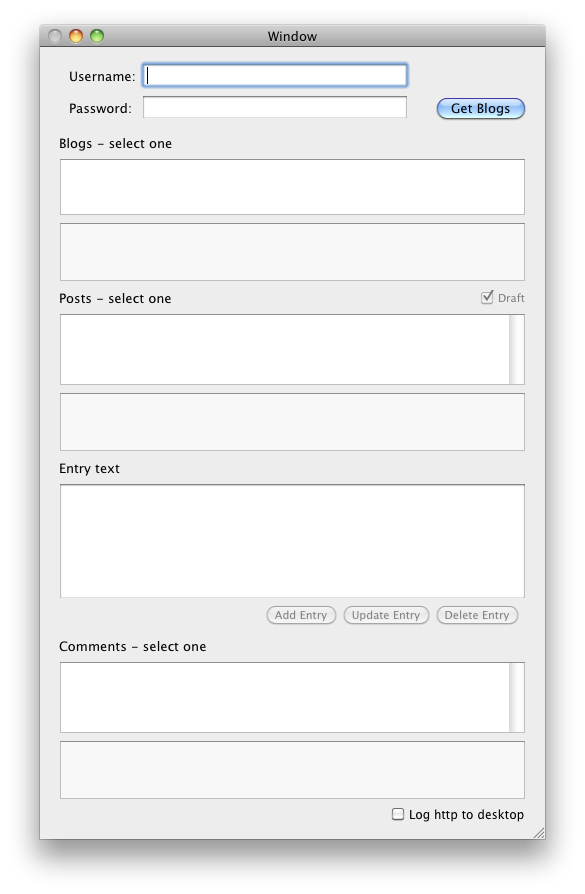
您好
回覆刪除我想請問一下libxml2是Mac本身就內建的還是需要額外下載安裝?
如果需要額外下載安裝
想請問一下該去哪邊下載呢?
謝謝!!
版主回覆:(10/25/2010 02:24:47 PM)
Hi, 超久沒玩了 XD
這通常跟自家作業系統裝的如何有關
你可以用 terminal/終端機 去查看, 如
$ ls /usr/include/libxml2
libxml
若有看到資料代表系統已經有了,這樣就只剩開發時加好 path 就行了
你再玩看看~